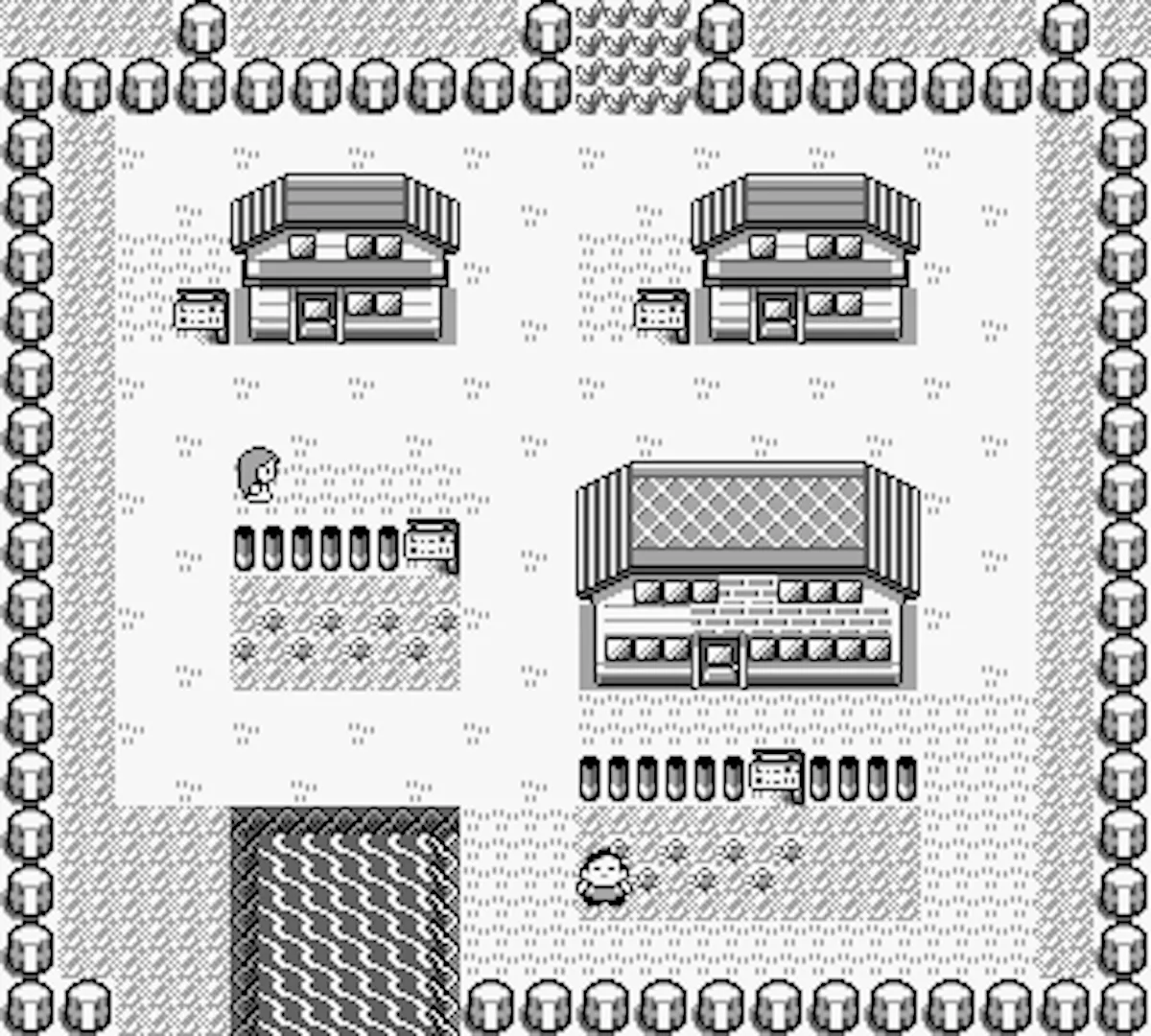Bạn đã từng tìm hiểu về gaming trên Linux và có thể đã bắt gặp một cái tên khá lạ lẫm: Bazzite. Hệ điều hành Linux này đang ngày càng phổ biến trong cộng đồng game thủ, và thoạt nhìn, bạn có thể dễ dàng nhầm lẫn nó với SteamOS. Vậy, Bazzite Linux là gì và điều gì làm cho nó trở nên đặc biệt? Hãy cùng thuthuatvanphong.net khám phá chi tiết về distro đầy tiềm năng này.
Bazzite Linux Là Gì? Hệ Điều Hành Dành Riêng Cho Game Thủ
Bazzite là một hệ điều hành mã nguồn mở, miễn phí, được thiết kế đặc biệt như một giải pháp thay thế cho SteamOS – hệ điều hành do Valve phát triển và được trang bị trên các thiết bị Steam Deck cùng một số PC cầm tay khác. Tuy nhiên, điểm khác biệt lớn nhất là Bazzite không chỉ giới hạn ở các thiết bị cầm tay; bạn có thể cài đặt nó trên nhiều loại phần cứng hơn, bao gồm máy tính để bàn (PC), laptop, máy tính giải trí gia đình (HTPC) và thậm chí là một số máy tính bảng.
| Năm Phát Hành Đầu Tiên | 2023 |
|---|---|
| Yêu Cầu Hệ Thống Tối Thiểu | Ổ cứng 64GB, RAM 4GB, bộ xử lý 4 nhân 2GHz (64-bit) |
| Môi Trường Desktop Hỗ Trợ | KDE Plasma, GNOME |
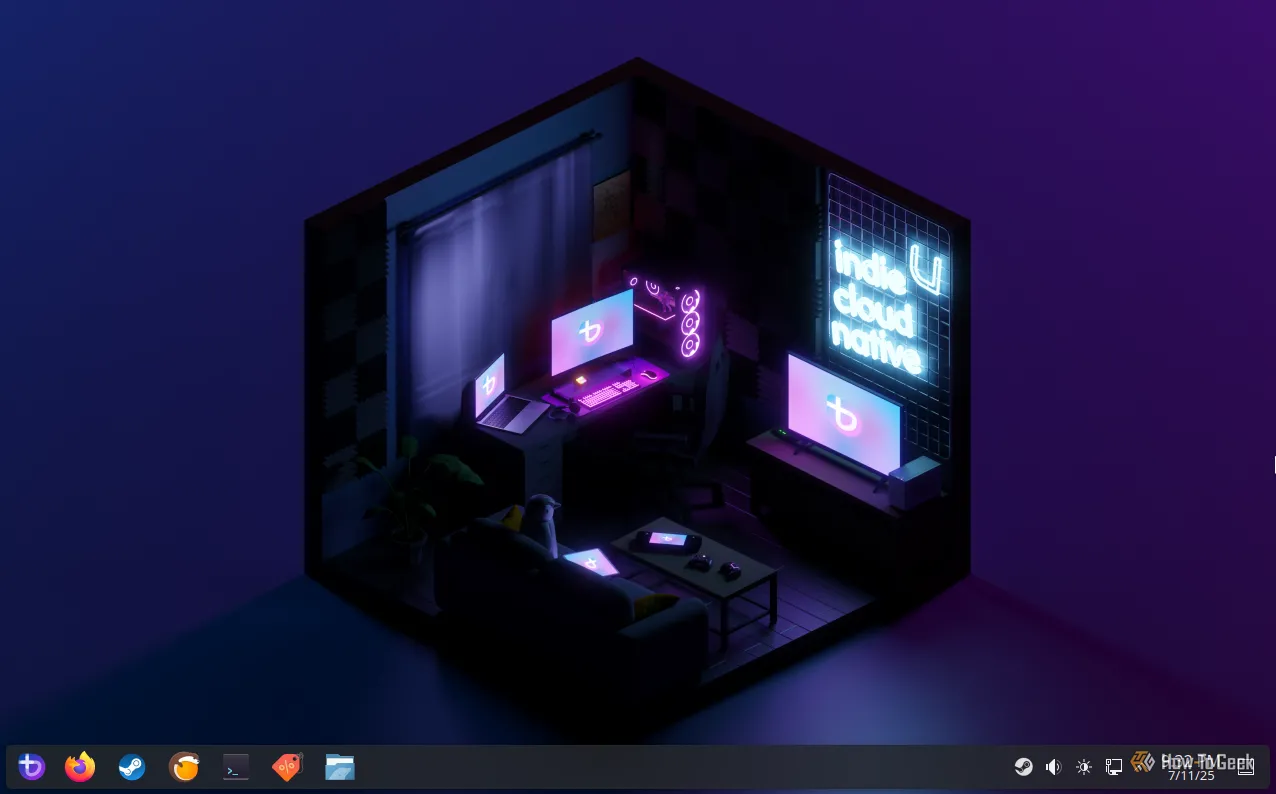 Giao diện desktop Bazzite với hình nền tối và các biểu tượng ứng dụng Steam, Firefox
Giao diện desktop Bazzite với hình nền tối và các biểu tượng ứng dụng Steam, Firefox
Bazzite, tương tự như SteamOS, được xây dựng với mục tiêu chính là chơi game. Nó tập trung vào nền tảng Steam, vốn là nơi phổ biến nhất cho game thủ PC và cũng dẫn đầu về khả năng hỗ trợ các hệ điều hành Linux thông qua các phần mềm như Proton. Chính Proton cùng các lớp tương thích khác đã biến việc chơi game trên Linux không chỉ khả thi mà còn trở nên thú vị.
Về nền tảng, Bazzite được xây dựng dựa trên Fedora, cụ thể là một phiên bản tùy chỉnh của Fedora Atomic Desktop. Nếu bạn đã từng nghe đến Fedora Silverblue, Bazzite có mối liên hệ và là một phần của dự án Universal Blue. Mặc dù nhìn có vẻ giống nhau và đều thuộc “gia đình Linux”, nhưng SteamOS và Bazzite lại có hệ thống nền tảng rất khác biệt.
Điểm Khác Biệt Nổi Bật Của Bazzite So Với SteamOS Và Các Distro Khác
Vậy, mục đích của Bazzite là gì nếu nó chỉ đơn thuần mô phỏng một hệ điều hành đã tồn tại?
Đầu tiên, Bazzite không bị giới hạn ở các thiết bị cầm tay như SteamOS. Máy tính để bàn, laptop và HTPC đều được Bazzite hỗ trợ chính thức, mang lại cho người dùng sự tự do hơn trong cách sử dụng hệ điều hành này.
Trên phương diện kỹ thuật, Bazzite rất khác SteamOS vì nó dựa trên khung Fedora Atomic thay vì Arch Linux. Điều này có nghĩa là bạn sẽ không có các thành phần nền tảng của Arch, bao gồm cả Arch User Repository (AUR).
Bazzite cũng nổi bật so với các distro khác nhờ phần mềm cài sẵn dành riêng cho gaming và Steam. Nó bao gồm nền tảng Steam, cùng với Lutris để cài đặt các game từ Epic Games Store, Good Old Games (GOG) và các cửa hàng khác. Ngoài ra, còn có ứng dụng ProtonPlus, một công cụ quản lý các lớp tương thích – yếu tố cực kỳ quan trọng cho nhiều trò chơi trên Linux. Tại thời điểm hiện tại, Bazzite còn đi kèm với một cửa hàng phần mềm tùy chỉnh hoàn toàn mới mang tên Bazaar, nơi các launcher, trình giả lập và phần mềm chơi game khác được đặt ở vị trí trung tâm.
Vì dựa trên Fedora Atomic, Bazzite được biết đến là một immutable Linux distro (hệ điều hành Linux bất biến). “Bất biến” về cơ bản có nghĩa là hệ thống nền tảng không thể bị sửa đổi một cách dễ dàng hoặc vĩnh viễn. Khi khởi động lại, tất cả các sửa đổi hệ thống sẽ được hoàn nguyên. Điều này mang lại một số lợi ích so với các loại hệ điều hành khác, bao gồm cả về bảo mật và độ tin cậy. Nếu bạn đã quen làm việc với các distro khác, các khía cạnh kỹ thuật này có thể đòi hỏi một đường cong học tập đáng kể. Tuy nhiên, nếu bạn không có kế hoạch can thiệp sâu vào hệ thống của Bazzite, bạn không cần phải lo lắng quá nhiều về điều này.
Hướng Dẫn Cài Đặt Bazzite Linux Chi Tiết
Để cài đặt Bazzite, quy trình sẽ hơi khác một chút tùy thuộc vào loại phần cứng bạn đang cài đặt. Dưới đây là các bước chung để bạn có cái nhìn tổng quan về quá trình này. Dù là thiết bị nào, bạn sẽ cần một vài thứ:
- Ổ USB dung lượng 10GB trở lên.
- Ứng dụng ghi ảnh ISO như Rufus, Balena Etcher hoặc Fedora Image Writer.
- File ISO của Bazzite.
- Bàn phím vật lý (không phải chỉ màn hình cảm ứng).
Đối với ổ USB, hãy lưu ý rằng bạn sẽ phải xóa sạch dữ liệu trên đó, vì vậy hãy đảm bảo sao lưu mọi thông tin quan trọng. Đối với phần mềm ghi ảnh, chỉ cần chắc chắn nó tương thích với hệ điều hành bạn đang sử dụng.
 USB SanDisk Extreme PRO Dual Drive dung lượng 512GB với thiết kế kép USB-A và USB-C
USB SanDisk Extreme PRO Dual Drive dung lượng 512GB với thiết kế kép USB-A và USB-C
Để tải file ISO của Bazzite, bạn cần truy cập trang web chính thức của Bazzite (bazzite.gg) và cuộn xuống cho đến khi bạn thấy menu “Download Bazzite”. Trang này sẽ hỏi bạn một số câu hỏi về loại phần cứng bạn định cài đặt Bazzite và môi trường desktop bạn ưu tiên. Nếu bạn không chọn thiết bị cầm tay hoặc HTPC, bạn cũng sẽ được hỏi liệu bạn có muốn Bazzite khởi động vào chế độ chơi game hay không. Câu trả lời của bạn cho những câu hỏi này sẽ quyết định file ISO Bazzite mà bạn nhận được, vì vậy hãy trả lời cẩn thận.
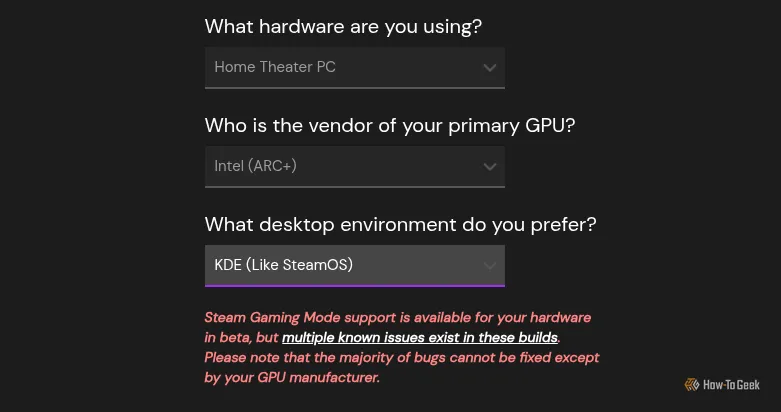 Menu lựa chọn hình ảnh tải xuống Bazzite, cho phép người dùng chọn loại phần cứng và môi trường desktop
Menu lựa chọn hình ảnh tải xuống Bazzite, cho phép người dùng chọn loại phần cứng và môi trường desktop
Khi đã có file ISO, bạn cần ghi nó vào ổ USB. Quy trình chính xác sẽ tùy thuộc vào ứng dụng ghi ảnh bạn đang sử dụng, nhưng điều quan trọng cần nhớ là thao tác này sẽ xóa tất cả dữ liệu trên ổ flash của bạn. Ví dụ, Balena Etcher là một lựa chọn phổ biến và dễ sử dụng.
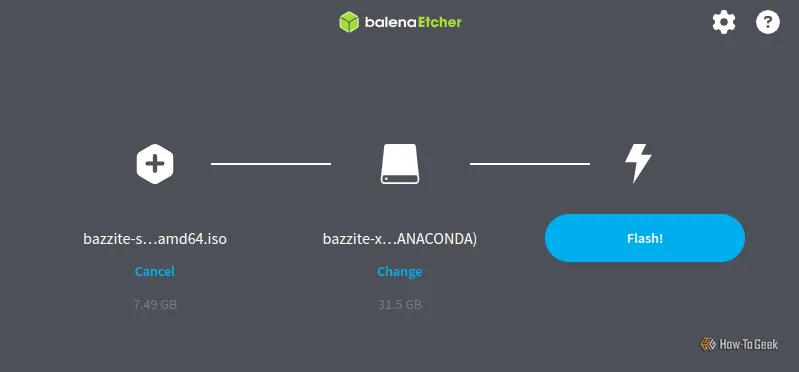 Giao diện Balena Etcher đã tải file ISO Bazzite và chọn ổ USB để ghi hình ảnh
Giao diện Balena Etcher đã tải file ISO Bazzite và chọn ổ USB để ghi hình ảnh
Sau khi quá trình ghi ảnh hoàn tất, bạn đã sẵn sàng để khởi động vào Bazzite trên phần cứng mà bạn định cài đặt. Điều này thường yêu cầu bạn truy cập BIOS/UEFI trên thiết bị để hướng dẫn máy tính khởi động bằng ổ USB.
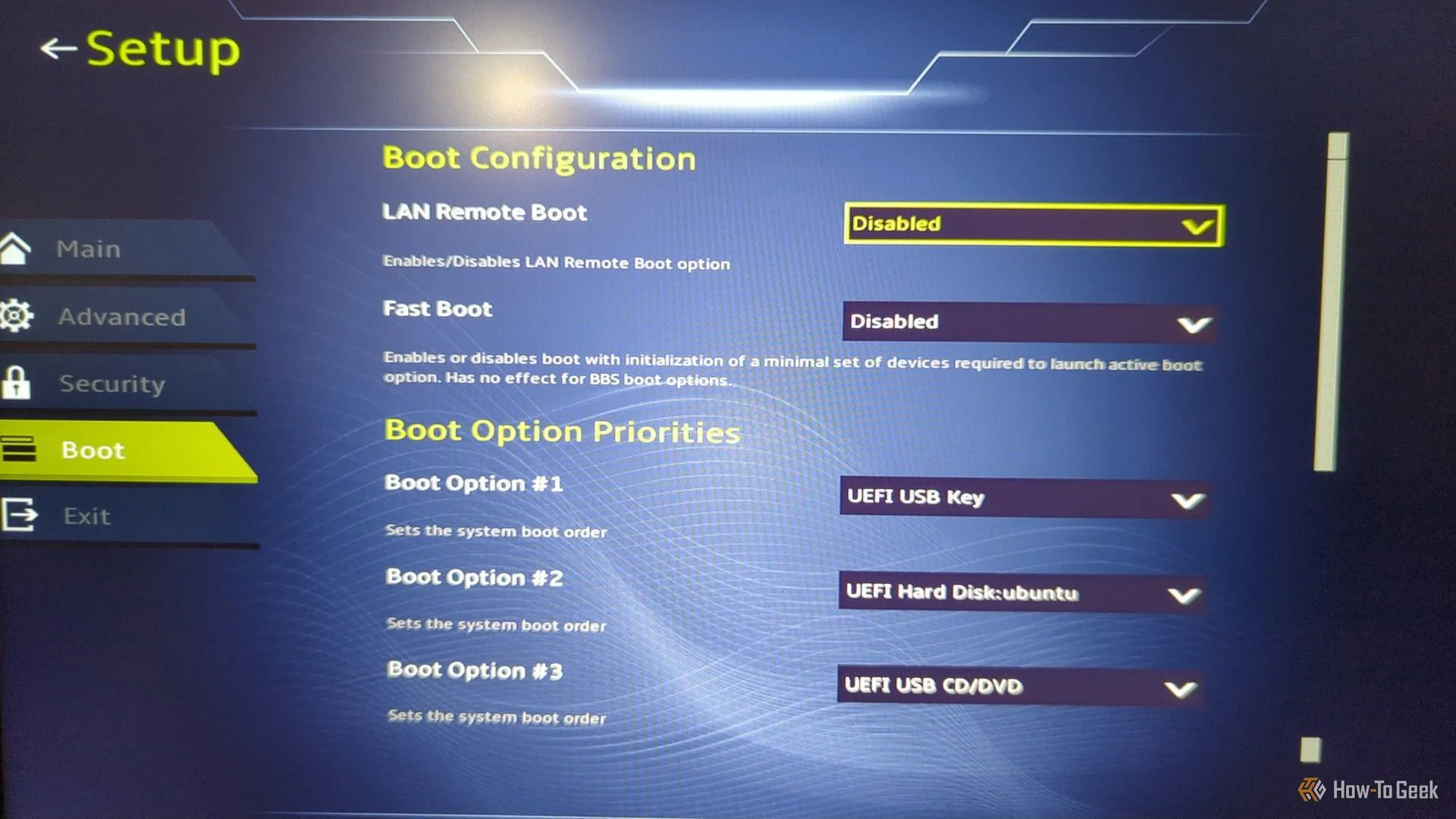 Màn hình BIOS UEFI trên laptop hiển thị các tùy chọn khởi động
Màn hình BIOS UEFI trên laptop hiển thị các tùy chọn khởi động
Khi khởi động thành công, không giống như nhiều hệ điều hành Linux desktop khác, Bazzite sẽ không cung cấp cho bạn cơ hội để thử nghiệm trải nghiệm. Bạn sẽ khởi động trực tiếp vào trình hướng dẫn cài đặt. Hãy làm theo các hướng dẫn để chọn ngôn ngữ, bàn phím, v.v. Đảm bảo bạn chọn đúng ổ đĩa để cài đặt và không ghi đè lên bất kỳ thứ gì mà bạn không sẵn sàng mất.
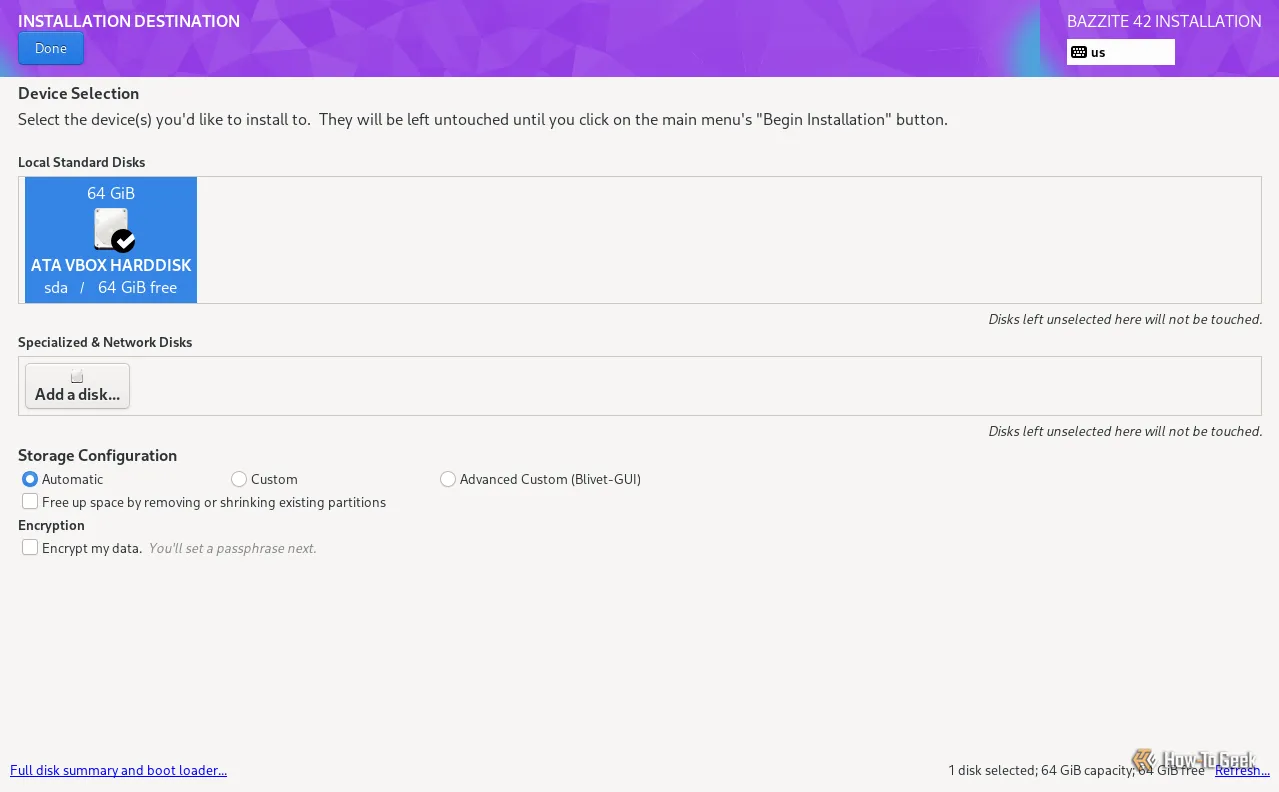 Màn hình lựa chọn ổ đĩa trong trình cài đặt Bazzite
Màn hình lựa chọn ổ đĩa trong trình cài đặt Bazzite
Bazzite được cấu hình mặc định với tên người dùng và mật khẩu đều là “bazzite”. Hãy đảm bảo thay đổi điều này nếu bạn muốn giữ thiết bị của mình an toàn. Nếu bạn quên làm điều đó, hãy nhớ rằng mật khẩu đăng nhập là “bazzite” (không có dấu ngoặc kép).
Sau khi bạn bắt đầu cài đặt, tất cả những gì bạn phải làm là chờ đợi, khoảng 20 phút hoặc lâu hơn, tùy thuộc vào phần cứng của bạn. Sau đó, bạn sẽ khởi động lại và sẵn sàng bắt đầu sử dụng Bazzite.
Trải Nghiệm Thực Tế Khi Sử Dụng Bazzite Linux
Là một người dùng đã cài đặt Bazzite trên HTPC của mình vài tuần trước, tôi có thể khẳng định trải nghiệm khá mượt mà. Khó khăn lớn nhất tôi gặp phải là màn hình cài đặt không tự động điều chỉnh tỷ lệ tốt trên TV phòng khách. Tôi phải đứng ngay trước TV để thấy rõ mọi thứ, vì vậy tôi khuyên bạn nên thực hiện cài đặt trên một màn hình thông thường nếu có thể, trước khi chuyển sang TV. Sau khi cài đặt hoàn tất, ở chế độ desktop, tôi cũng phải điều chỉnh lại tỷ lệ hiển thị.
Tuy nhiên, sau khi khắc phục những điều đó, tôi đã có một khoảng thời gian tuyệt vời khi sử dụng Bazzite. Tôi đặc biệt thích cách nó hoạt động tốt với Steam Controller của tôi, vì hệ điều hành này đã tích hợp sẵn các driver cho thiết bị Steam.
Trải nghiệm của bạn tất nhiên sẽ khác một chút nếu bạn cài đặt nó trên một loại thiết bị khác, đặc biệt là nếu bạn không bật Chế độ Game (Game Mode) khi khởi động. Tôi sử dụng Bazzite chỉ để chơi game, vì vậy tôi không thường xuyên ở chế độ desktop. Tuy nhiên, bất cứ khi nào tôi sử dụng, nó đều có một thiết kế rất liền mạch, và các phần mềm được cài đặt sẵn rất tuyệt vời để bắt đầu chơi game trên Linux mà không gặp quá nhiều rắc rối.
Ai Nên Cài Đặt Bazzite Linux?
Bạn nên cài đặt Bazzite nếu đang tìm kiếm một cách để chơi game mà không cần Windows và không bị giới hạn phần cứng của SteamOS. Nếu bạn có một máy tính để bàn hoặc laptop và muốn bắt đầu chơi game trên Linux, Bazzite là một điểm khởi đầu tuyệt vời. Từ kinh nghiệm cá nhân, tôi có thể chứng thực rằng đây là một cách tuyệt vời để xây dựng một bộ console Steam cho phòng khách.
Nếu bạn đang cân nhắc thay thế SteamOS trên Steam Deck của mình bằng Bazzite, tôi sẽ dựa vào lời khuyên từ một chuyên gia công nghệ khác và nói rằng tôi không khuyến nghị điều đó trừ một số trường hợp cụ thể. Nếu bạn cần khắc phục sự cố cho Deck của mình, muốn kiểm soát hệ điều hành chi tiết hơn hoặc đơn giản là không thể chịu được môi trường KDE Plasma, thì đây là những trường hợp thay đổi là hợp lý. Ngược lại, trải nghiệm sẽ không được cải thiện nhiều khi chuyển sang Bazzite.
Nếu bạn quyết định cài đặt Bazzite, hãy chuẩn bị cho những thách thức kỹ thuật khi cài đặt một hệ điều hành Linux. Bạn cũng có thể thử Bazzite dưới dạng máy ảo (VM) bằng cách sử dụng phần mềm ảo hóa như VirtualBox để trải nghiệm trước khi cài đặt trực tiếp.
Bạn đã từng thử trải nghiệm Bazzite Linux hay các hệ điều hành chơi game khác chưa? Hãy chia sẻ ý kiến và kinh nghiệm của bạn trong phần bình luận bên dưới nhé!